系统之家Win10系统下载 - 系统之家官网
时间:2019-02-27 13:48 来源:系统之家官网 作者:huahua
笔记本键盘失灵怎么办
方法一:可以采用osk系统命令对其进行解锁
首先选择“开始”——“运行”中输入osk,确定后,调出系统自带的屏幕键盘,然后找到“numLock”键也就是屏幕键盘上的“nlk”缩写键盘。

只要用鼠标轻轻一点这个键,解锁就可以成功了。
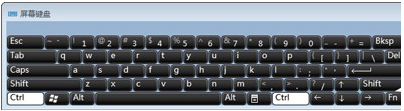
方法二:可以通过进行Biso设置
笔记本键盘锁了可以重新启动笔记本电脑,在笔记本启动的过程中输入“F2”键查看能否进入Bios安全模式。要是不能进入Biso安全模式的话,这种情况可能是由于笔记本电脑键盘的数据连接线开始松动了,需要送到维修点进行维修一下。倘若能正能进入Biso安全模式的话,这时就可以观察系统是由于什么原因导致键盘锁定的呢。然后笔记按下fn + scrlk或shift + scrlk(也就是说是Fn或shift或Ctrl其中某一个键+numlk键。)进行尝试。
方法三:可以通过注册编辑器进行修改调整
首先“开始”--“运行”或者通过电脑键盘上的win键同时按下R键,打开运行窗口,输入“regedit”确定,就可以打开 注册表 编辑器了,对注册表进行修改调整。
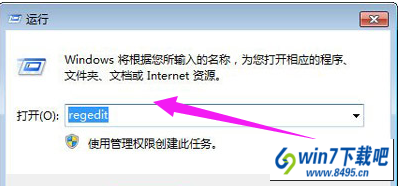
找到HKEY_UsERs.dEFAULTControl panelKeyboard,将它下面的initialKeyboardindicators的键值改为 2 ,退出注册表编辑器,重新启动计算机,这时就数字小键盘的灯就是亮的了。
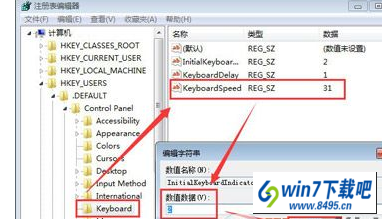
键盘上部分键盘按键失灵,这种是没有任何规律的按键失灵:
1.拆开键盘。注意在打开键盘时,一定要按钮面(也就是我们操作的一面)向下,线路板向上,否则每个按键上的导电塑胶会纷纷脱落,给您的修理带来麻烦。
2.翻开线路板,线路板一般都用软塑料制成的薄膜,上面刻有按键排线,用浓度在97%以上酒精 棉花 (75%的医用酒精棉花也可以,因为本人曾使用过,但最好是用高浓度的酒精棉花)轻轻地在线路板上擦洗二遍。对于按键失灵部分的线路要多照顾几遍。

3.查看按键失灵部分的导电塑胶,如果上面积攒了大量的污垢的话,同样使用酒精擦洗。假设导电塑胶有损坏的话,那么笔者建议您可以把不常用按键上的导电塑胶换到已损坏的部分,虽然这种“拆东墙补西墙”的举措无法让键盘发挥出所有功能,但最起码可以延长常用按键的寿命。
4.清除键盘内角落中污垢,工具可用 毛笔 、小刷子等,但要注意动作要轻柔一些。
5.查看 焊接 模块有无虚焊或脱焊,如果您会使用电烙铁的话,可以进行补焊工作。当然此步骤只适用于对会使用电烙铁的朋友,不会使用的朋友,请跳过此步骤。
6.装好键盘。这里有一点须注意,那就是一定要等酒精挥发干净后再进行。
相关文章
热门教程
热门系统下载
友情链接: